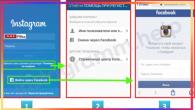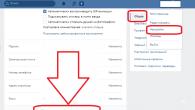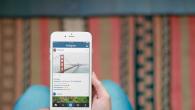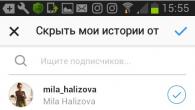Het is soms nuttig voor het programma om meer rechten te hebben dan de rest. Dergelijke programma's kunnen bijvoorbeeld worden toegeschreven aan degenen die uw veiligheid in het systeem ondersteunen, met andere woorden, dit zijn allemaal hulpprogramma's voor het controleren van de computer naar virussen.
Het is soms nuttig voor het programma om meer rechten te hebben dan de rest. Dergelijke programma's kunnen bijvoorbeeld worden toegeschreven aan degenen die uw veiligheid in het systeem ondersteunen, met andere woorden, dit zijn allemaal hulpprogramma's voor het controleren van de computer naar virussen.
Maar wat doet de lancering van de beheerder? Meer rechten. En het hele punt is dat virussen kunnen maken dat ze namens het systeem zullen uitvoeren, dan kun je ze op geen enkele manier in de taakbeheerder verwijderen, omdat je gewoon niet gelijk zult hebben. En de programma's die u uitvoert, hebben ze dezelfde rechten als u, daarom in de taakbeheerder en het geschreven is dat deze namens u (of liever gebruiker) wordt uitgevoerd.
Wat moeten we doen? Alles is heel eenvoudig, laten we je voorstellen wat we willen browser Mozilla. Firefox begon altijd met uitgebreide rechten, wat zullen we doen? Open de etiketten van het label:

Ga nu in dit venster naar het tabblad Compatibiliteit, er is een vinkje aan het begin van de beheerder, respectievelijk, plaats het en klik op OK:

Nu dat je zult rennen Mozilla Firefox.Hij zal altijd werken namens de beheerder.
Maar het is gewoon een voorbeeld, natuurlijk dat voor de browser zo'n chip is niet waarom, maar voor nutsbedrijven die verwijderen reclamevirussen - precies goed. Maar er is ik. achterkantHet is niet altijd nodig om dit te doen, bijvoorbeeld, als je wilt spelen, weet je waarschijnlijk wat voor soort trainers zijn, zo kunnen ze niet in ieder geval namens de beheerder worden gelanceerd en om eerbiedig te zijn Deze treinen bevatten vaak virussen (maar zoals allerlei soorten Keigens). Geen geschenk voor hen, veel antivirussen zweren, ze zeggen dat dit potentieel gevaarlijke software is.
Hoe programma's en componenten in Windows 10 te vinden?
Nou, hier denk ik dat je meer moet schrijven over het openen van dit venster waar de software alles is geïnstalleerd. Nou, dat wil zeggen, het programmagraam en componenten. Ik hoop dat iemand deze infa nog steeds nuttig is
Zie dus alles is eenvoudig - u moet op het startpictogram klikken met de rechtermuisknop op, er zal een menu zijn, hier selecteer ik het programma en de componenten bovenaan:

Trouwens, dit menu kan ook worden genoemd en de WIN + X-knoppen! Hier duid u ze en het menu verschijnt!
Daarna wordt het venster geopend met deze lijst:

Zie je, alles wat er is, het is al je hele software. Alleen al hier adviseer ik je niet om iets te verwijderen, omdat het serieuze glitches kan zijn. Ook, als je plotseling meer of minder geavanceerde gebruiker bent, raad ik je aan om te gebruiken om het hulpprogramma te verwijderen
Goede dag!
Operationeel windows-systeem Bevat verschillende beveiligingshulpmiddelen die niet toestaan onervaren gebruiker Schaad de integriteit van het systeem en gegevens op schijven niet. Elke gebruiker (zelfs systeembeheerder) is standaard lopende programma's zonder beheerdersrechten. Als u een programma of een spel met beheerdersrechten wilt uitvoeren, volgt u de onderstaande instructies. Onthoud echter - als u het virus start of kwaadwillig programma Namens de beheerder kan het leiden tot een volledig falen van een computer of laptop.
Hoe te rennen namens de beheerder (instructie):
Instructies zijn universeel, geschikt voor Windows 7, Windows 8 en Windows 10. Zorg er ook voor dat u leest over exclusieve situaties onder de instructies.
1. Open de Explorer, ga naar de map met de toepassing. U moet het bestand van het uitvoerbare toepassing starten en geen snelkoppeling. Als u de aanvraag uitvoert namens de beheerder via de snelkoppeling, wordt de toepassing uitgevoerd met normale rechten (hoe u de snelkoppeling van de toepassing onderscheidt, wordt hieronder beschreven).
2. Klik op de rechtermuisknop-applicatie en selecteer contextmenu "Uitvoeren op de naam van de beheerder":
Als er geen "startup namens het beheerder" is, heeft de toepassing niet digitale handtekening. Hoe het hieronder uit te voeren.
Run namens de beheerder (uitzonderingen):
1. Als u begint namens de beheerder Een toepassing met behulp van een snelkoppeling, start deze met conventionele rechten. Om de snelkoppeling van de toepassing zelf te onderscheiden door het kenmerkende label naar links hieronder in de afbeelding van het pictogram Toepassing:

Om erachter te komen waar de applicatie zich bevindt, klikt u op het met de rechtermuisknop op en selecteer "Eigenschappen". In het venster dat wordt geopend zal zijn volle manier naar de applicatie.
2. Windows 8 en Windows 10 laten u niet starten (geen digitale handtekening) Toepassing namens de beheerder in conventionele methode. Volg de instructies:
2.1. Open de map met de toepassing in de Explorer.
2.2. Klik op het menu "Bestand" \u003d\u003e\u003e Open de opdrachtregel "\u003d\u003e" Open de opdrachtregel als beheerder ":

2.3. In het raam opdrachtregel Schrijf de naam van de applicatie (bestandsnaam.exe zonder ".exe") en klik enter toetsDaarna start de applicatie.
Als u vragen heeft of verduidelijkingen nodig hebt - gewoon.
Windows-besturingssysteem kan van toepassing zijn op toepassingsprogramma's verschillende beperkingen naar eigen goeddunken, evenals in overeenstemming met de beleidsinstelling van de huidige boekhouding windows-records. Dit geldt vooral voor internetgerichte software, dat is software pakket Socialkit. Over de genomen eigenschappen besturingssysteem Meldt echter niet, tijdens het werk met het programma, dit kan ertoe leiden verschillende fouten. In de regel zullen deze fouten worden geassocieerd met het feit dat het programma geen toegang heeft tot een of andere hardware- of softwarebronnen. Bijvoorbeeld een verbod op het maken en wijzigen van bestanden in mappen, tot aan de internetuitgang.
SocialKit verzendt geen persoonlijke gebruikersgegevens wanneer er overal werkt, behalve rechtstreeks op de Instagram-server en alleen in de nodige gevallen. Bijvoorbeeld bij het autoriseren van een Instagram-account. Wij garanderen de Configuratie bij het werken met Socialkit, de afwezigheid van spyware en kwaadaardige code In de distributie, op voorwaarde dat hij gedownload van onze officiële site socialkit.ru.. Daarom raden we moedig aan dat u het programma meer toegangsrechten geeft, zodat deze niet interfereert met het comfortabele werk.
In de installatie-instructies is er een item waarin het is aangegeven dat u na het installeren van het programma de socialkit-eigenschappen op het bureaublad moet starten (deze wordt tijdens de installatie automatisch gemaakt) om het beheerdersrechtenprogramma te geven. Omdat Het installeren van het softwarepakket is genoeg eenvoudige bedieningDe meeste cliënten lezen de instructies niet en sla dan ook het punt van beheerdersrechten over.
Als je ook dit moment hebt gemist bij het installeren van onze software, kun je alles doen noodzakelijke acties Door de toegangsrechten op elk handig moment en na de installatie in te stellen.
Twee essenties simpele weg Let op het programma voor beheerdersrechten:
1. Eén keer bij het starten van het programma. Open hiervoor de map waar de Socialkit-software is geïnstalleerd (standaard is het het pad: " C: \\ Program Files (x86) \\ Socialkit Pro"), Zoek uitvoerbaar bestand" Socialkit.exe.", Druk op IT RECHTS MUIS en selecteer" In het contextmenu " Uitvoeren op de naam van de beheerder", Zoals getoond in de screenshot.
Merk op dat met deze aanpak het programma eenmaal met de beheerdersrechten zal beginnen. Als je begint te starten dubbelklikHet programma start met standaardrechten.
2. Verander de standaardrechten. Deze aanpak wordt aanbevolen tijdens de eerste installatie, omdat Hiermee kunt u de lanceerrechten voor het programma configureren en niet langer terugkeren naar dit probleem. Als u een programma uitvoert vanaf een snelkoppeling op het bureaublad, kunt u de standaard lanceringsrechten in de label-eigenschappen wijzigen. Als u een programma uitvoert in de installatiemap, dubbelt u op het uitvoerbare bestand " Socialkit.exe."U kunt de standaard startrechten in de eigenschappen van dit bestand wijzigen. Om dit te doen, gaat u naar de snelkoppeling op het bureaublad of naar uitvoerbaar bestand "Socialkit.exe."Klik in de map waar het softwarepakket is geïnstalleerd, klik erop met de rechtermuisknop en selecteer het item in het contextmenu. Eigendommen", Zoals getoond in de onderstaande schermafbeelding.
De eigenschappen van een snelkoppeling op het bureaublad openen
De eigenschappen van een snelkoppeling in de map openen waar het programma is geïnstalleerd
Ga in het dialoogvenster dat opent, naar de bladwijzer gaan " Compatibiliteit"En stel het merk in het punt" Voer dit programma uit namens de beheerder", Zoals hieronder getoond in de screenshot.
Daarna wordt het programma altijd gelanceerd met beheerdersrechten.
Gebruikersaccount controle
Als uw pc ook controle heeft geactiveerd rekeningen Gebruikers (UAC) - en standaard wordt elke versie van Windows aldus geconfigureerd, de start van het programma voorafgaat aan het extra dialoogvenster, zoals hieronder wordt weergegeven in de screenshot.
IN verschillende versies Windows, te beginnen met Windows 7, visueel deze melding kan er anders uitzien, maar de essentie is overal één. Als het niet bijzonder irritant is, kunt u op " Ja", waarna de Socialkit-lancering zal doorgaan.
Toon deze dialoog kan in het paneel worden uitgeschakeld windows Management In de configuratie-eenheid van de gebruikersaccount of door op de link te klikken " Het instellen van de uitgifte van tiatisch meldingen".
In het dialoogvenster dat wordt geopend, kunt u de schuifregelaar naar het item verplaatsen " Nooit op de hoogte"En klik op" OK".
BELANGRIJK! De wijzigingen die zijn aangebracht in de configuratie van instellingen voor gebruikersaccountbeheer, worden niet alleen gedistribueerd op Socialkit, maar ook op alle andere programma's. Als u niet zeker bent van de beveiliging van de gebruikte software, is het beter om deze instellingen niet te wijzigen.
Dag vrienden! Als je het je herinnert, vertelden we over één interessantsprogrammawaarvoor nodig was uitvoeren op de naam van de beheerder In Windows 10. Nu zal ik nu kennis over dit onderwerp uitbreiden.
En het ding is dat er nog een is koele manier Maak een dergelijke instelling eenmaal en voor altijd. Dat wil zeggen, na de aanvraag, zal elke toepassing worden uitgevoerd met administratieve rechten in de automatische modus.
Dus, lieverd, laten we onmiddellijk begrijpen waarom er kan worden gelanceerd met dergelijke privileges. Het antwoord is heel eenvoudig: als een programma het vereist, dan zal het niet eens starten.
Daarom stel ik voor om naar de zaak te gaan. De eenvoudigste manier om de aanvraag door admin-rechten te plaatsen, is als volgt. Klik op de rechtermuisknop op de snelkoppeling en selecteer het overeenkomstige item in het menu:

Maar in een dergelijk schema is er een substantieel minus. Immers, je moet produceren deze combinatie Elke keer dat je begint. Maar er is een andere optie, met de hulp waarvan deze gebreken kan corrigeren.
We doen alles in twee minuten. Klik met de rechtermuisknop op het pictogram Label noodzakelijk programma en kies de sectie "Eigenschappen":

Dan gaan we naar het tabblad Compatibiliteit en plaatsen een DAW op het "dit programma uitvoeren namens de beheerder" Item:

We klikken op "OK" om de aangebrachte wijzigingen en allemaal op te nemen. Het is gebeurd. Nu weet u hoe u snel opstarten kunt maken van de naam van de beheerder in Windows 10. Hoewel het is geconfigureerd in Win 7 en 8 per analogie.
Hierop is alles nog steeds voor nieuwe vergaderingen. En in de voltooiing van deze kleine publicatie, stel ik aan een video te bekijken over zeer grote en sterke mensen.
Hallo iedereen. Met toenemende virale activiteit Microsoft introduceerde bijvoorbeeld interessante functie Aanbegindelijke toepassingen zoals gestart namens de beheerder.
Met andere woorden, virale toepassing Voordat u begint, moet de goedkeuring van de gebruiker met beheerdersrechten ontvangen. Anders zal de lancering niet gebeuren en zal het niet kunnen functioneren.
Tegelijkertijd hebben beginnende gebruikers vragen toegevoegd, omdat dit programma (Trouwens, het wordt UAC genoemd) bewaakt niet alleen de lancering van applicaties, maar controleert ook hun verwijdering of verandering.
Waarom hebben we deze pop-upvensters nodig? Hoe ze te gebruiken of in het algemeen uit te schakelen? We zullen de functionaliteit van het programma in meer detail analyseren.
2 Hoe te verwijderen namens de beheerder?
In het geval dat het programma of het bestand niet wil worden verwijderd, kunt u proberen bestanden namens de beheerder te verwijderen. Om dit te doen, klikt u op de rechtermuisknop op het bestand en selecteert u de verwijdering met het pictogram Beheerder.

Het gebeurt vaak dat op deze manier de map namens de beheerder niet werkt, ik raad aan om kennis te maken met het programma. Ze zal alles in seconden verwijderen zonder onnodige acties.
2.1 Hoe UAC uit te schakelen?
Wanneer deze pop-upvensters voortdurend voor ons verschijnen, verschijnt slechts één verlangen - uitschakelen en vergeet dit programma voor altijd. Maar ik zou niet zijn gestegen met de invoering van een dergelijk besluit.
Omdat het uitschakelingsprogramma serieus kan "raken" om de computer te beschermen. En de lancering van sommige irritante op uw computer wordt een uiterst eenvoudige taak. Vooral als het niet is uitgerust met u.
Maar als je nog steeds wilt uitschakelen deze functiedan voor dit, ga gewoon naar configuratiescherm -\u003e Gebruikersaccounts. Kies in het venster dat opent "Accountbesturingsinstellingen wijzigen".

Kies vervolgens "Nooit" en klik OK.

Dat is alles. Als u vragen bent, zal ik ze graag beantwoorden in de opmerkingen. Veel succes!